Backup Mikrotik Export Google Gmail
Kopia bezpieczeństwa konfiguracji Mikrotik’a
Ustawienie Mikrotik’a w celu wykonywania kopii bezpieczeństwa wraz z nowszymi wersjami softu jaki oferują Łotysze stało się dużo prostsze. Do tej pory wykorzystywaliśmy dysk google, gdzie umieszczenie naszych plików czasami graniczyło z cudem. Obecnie niewielkie pliki konfiguracyjne – jeden z naszych ma 2 MB – można umieścić w poczcie Gmail i od dłuższego czasu wielkie G to respektuje.
Poczta z Gmail jest dosyć restrykcyjna więc należy obchodzić się z nią jak z jajkiem. Stosujemy rozwiązania dwóch kont pocztowych. Konto numer jeden jest założone w celu wysyłania wiadomości na drugie konto gdzie jest docelowa archiwizacja plików z naszego MikroTik’a.
Rozwiązanie takie pozwoli nam przeskoczyć filtry w Gmail zarówno informujące o logowaniu z różnych adresów email i przejęciu konta oraz z większym prawdopodobieństwem nasze pliki konfiguracyjne nie trafią do folderu SPAM.
Zakładamy pierwsze konto GMAIL i konfigurujemy na MikroTik’u
/tool e-mail
set address=173.194.77.108 from=adres1@naszego.konta password=hasło_konta
port=587 start-tls=yes user=alias_przed@
Kolejnym krokiem jest przygotowanie skryptu, który zrobi oraz wyśle nasz backup
/system script
add name=backup policy=ftp,reboot,read,write,policy,test,password,sniff,sensitive source="/system backup save name=email_backup\r\
\n/tool e-mail send file=email_backup.backup to=\"adres2@naszego.konta\" body=\"Plik backup MikroTika\" \\\r\
\n subject=\"\$[/system identity get name] \$[/system clock get time] \$[/system clock get date] Backup Mikrotika\"]"
Pozostaje uruchomić skrypt codziennie
/system scheduler
add interval=1d name=backup on-event=backup policy=ftp,reboot,read,write,policy,test,password,sniff,sensitive start-date=\
feb/14/2016 start-time=07:00:00
Konto pocztowe GMAIL pozwala oznaczać wiadomości etykietami więc nasze pliki backup kolorujemy i dodatkowo tworzymy filtr umieszczający pliki MIkroTik’a w docelowym folderze.